CAD三维制图的方法.docx
《CAD三维制图的方法.docx》由会员分享,可在线阅读,更多相关《CAD三维制图的方法.docx(15页珍藏版)》请在冰豆网上搜索。
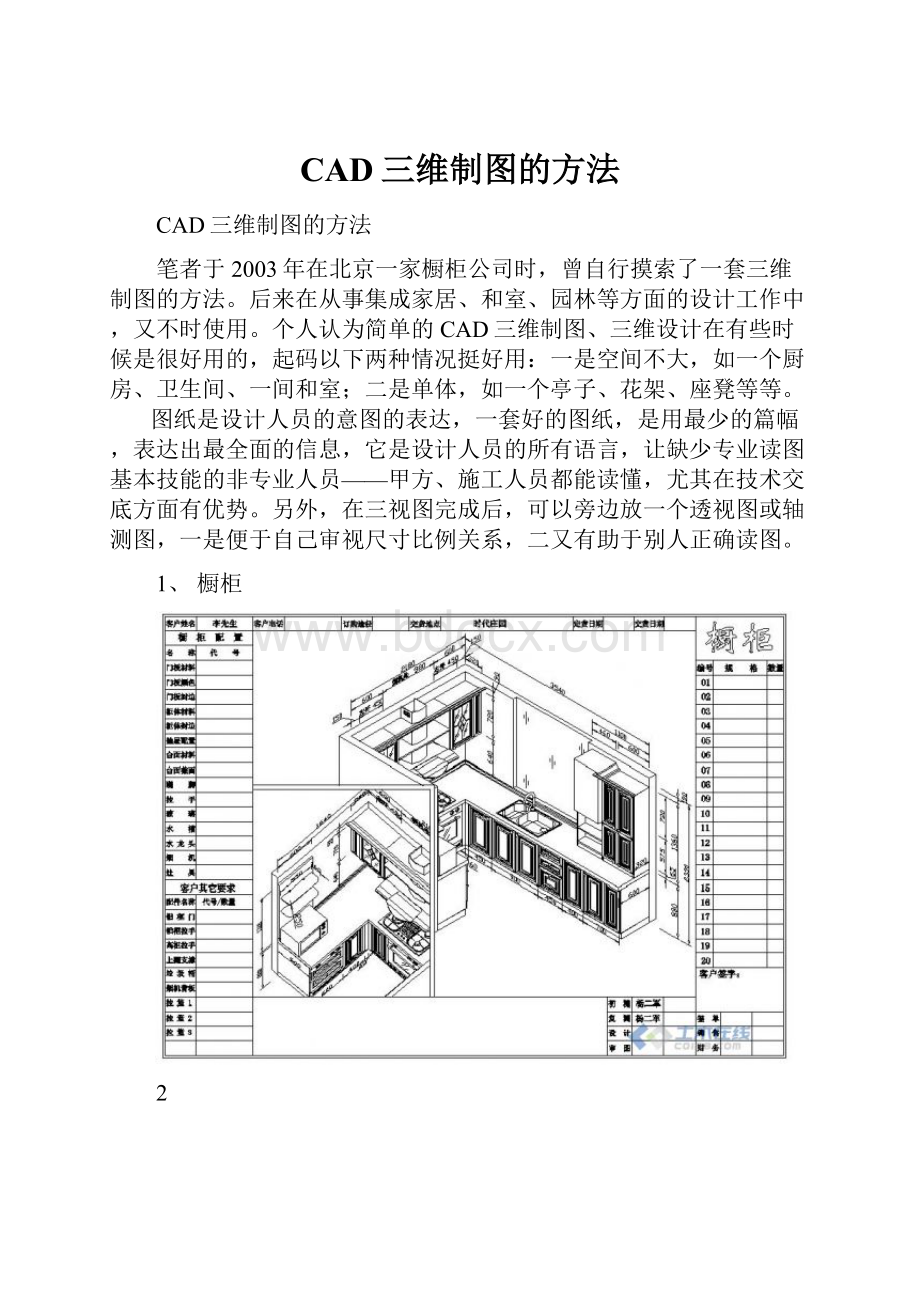
CAD三维制图的方法
CAD三维制图的方法
笔者于2003年在北京一家橱柜公司时,曾自行摸索了一套三维制图的方法。
后来在从事集成家居、和室、园林等方面的设计工作中,又不时使用。
个人认为简单的CAD三维制图、三维设计在有些时候是很好用的,起码以下两种情况挺好用:
一是空间不大,如一个厨房、卫生间、一间和室;二是单体,如一个亭子、花架、座凳等等。
图纸是设计人员的意图的表达,一套好的图纸,是用最少的篇幅,表达出最全面的信息,它是设计人员的所有语言,让缺少专业读图基本技能的非专业人员——甲方、施工人员都能读懂,尤其在技术交底方面有优势。
另外,在三视图完成后,可以旁边放一个透视图或轴测图,一是便于自己审视尺寸比例关系,二又有助于别人正确读图。
1、橱柜
2
一、首先要熟悉的
三维制图,第一部分是建模,而建模前首先要熟悉的就是以下几点:
1、等轴测视图;
2、实体创建,包括实体编辑;
3、熟练应用坐标系统;
4、根据我的经验,尽量选用东北等轴测视图。
二、实体创建
视图没什么好说的。
接下来说实体创建,实体创建软件提供了几种办法:
a、基本实体(图中2), b、由面域通过拉伸或旋转创建(图中3),c、稍为复杂的图形基本可以用“实体”及“实体编辑”工具栏的其余命令实现。
其中用的最多的是布尔运算(图中4)。
了解和熟悉这些命令的办法很简单,鼠标放在相应图标上,左下角有提示。
在操作过程中,请一定多留意,命令提示栏的内容,没事都试试,你会有惊
三、实体创建中要注意的
实体创建中最要注意的是,像做任何事一样,心中必须要有整体,在此基础上,要有合理分解的思想。
下图示意:
如上,亭子(包括石桌石凳)在实际绘制过程中,仅仅分解成了共大小不同的7个部件。
在实际作图中,要习惯于先粗后细,主要是借助图块的定义和在位编辑。
可以用最省事的,带“基点复制”后“粘贴为块”的办法,手不用太快也2秒搞定。
先搞好定位,布置位置后,用复制到空白处的图块,做在位编辑,进行细化。
改图或调整尺寸也很方便。
熟练以后,绘图用的时间远远小于你思考和构思的时间。
【AutoCAD三維建模1】-概述、基本命令 by.Shaonx
〖概述〗
在眾多的輔助製圖軟體裏,AutoCAD的平面二維製圖功能是首屈一指的。
而AutoCAD在三維製圖方面,是顯得比其他參數化三維軟體欠缺些,但隨著AutoCAD的版本不斷升級,其三維製圖功能必將會越來越完善,在最近的2007、2008版本裏,三維功能已經新增了很多,強大了不少,像“掃掠”、“放樣”、“螺旋”、“多段體”……等等,同時,在“渲染”上,也有了很大的進步,越來越接近3DMAX的渲染方式。
因此,我們有理由相信,在不遠的將來,AutoCAD的三維功能必將會有一個質的飛躍,像其強大的二維功能一樣,在三維製圖方面同樣會傲視群雄。
下圖為CAD2004和2008的建模工具條的對比:
我在過去畫過三維立體圖,畫過建築裝潢的效果圖,但都是在3DMAX裏做建模,完成渲染的,而用AutoCAD來做建模,我也是剛開始接觸,慢慢摸索、慢慢學習。
因此,本系列屬於比較初級的,主要是針對廣大的CAD三維的初學者的,請各位CAD三維的高手們不要笑話。
在此【AutoCAD三維建模】系列裏,我搜集了很多有關的資料,看了很多的有關三維的介紹,也準備了大量的三維習題,準備和大家一起,一邊摸索,一邊學習。
通過對三維習題由簡而繁的理解、講解、繪製,和大家一起來逐漸熟練各種CAD三維命令的運用。
大家可以跟在主題帖的後面來學習繪製。
希望通過本系列的摸索、學習後,大家的三維建模水平能有所提高。
由於我是初始接觸AutoCAD三維建模,因此在以後的講解中,難免有很多不足、不對之處,請各位及時提出,大家共同學習、提高。
我呢,也盡我之最大所能,盡可能講的完美點。
本系列,是專門研究AutoCAD三維建模的,有關渲染方面,將在以後設一個專門的系列。
考慮到很多朋友都在用AutoCAD的2004版、2005版和2006版,而用2007版和2008版的少點。
同時2004、05、06版是同屬於AutoCAD的R18系列,因此,我基本上使用2004版的CAD來做習題講解,其實各版本的基本命令的用法都是大同小異,除非是07、08版的新增命令(這些將在大部分命令講完後接著再介紹)。
由於本人的工作較忙,再加上還有很多平面二維的習題要解答,因此,本系列為不定期版,我盡力抓緊,做好一期出一期,敬請大家關注。
〖準備工作〗
CAD的三維命令很多,也有專門的工具條,大家知道使用工具條命令很方便。
輸入命令或快捷命令,對現在的年輕人來講很方便,但對我來講就很困難,因此,我一直比較喜歡用工具條命令。
將工具條命令拉到介面上來,其實很方便,只要將滑鼠的指標移到介面上任意工具條的的空白處,點擊滑鼠右鍵,就會出現如下圖的下拉功能表,在需要用的工具條名稱前打上勾,工具條命令就出現在介面上,然後可以將工具條移動到合適的位置上。
請看下圖:
對於三維的基本命令,我看了CAD三維高手的介紹後,覺得很有道理,因此在這裏也建議剛入門學三維的朋友暫時先放棄那些“實體命令”,像“長方體”、“圓環”、“圓錐體”……等等,而所有的圖形都從二維線條畫起,雖然一開始會感覺麻煩點,但只要多用幾次,就會感覺得心應手了。
而且對今後的進一步的建模,會有很大的幫助。
從二維線條到三維實體,首先要將二維線條做成面域(方法見:
要想獲得各種各樣的三維實體,除了上面介紹的兩大命令外,還要經常用到“布耳運算”,就是平常所說的“並集”、“差集”、“交集”。
有了“拉升建模”、“旋轉建模”、“並集”、“差集”、“交集”這5大命令,再加上三維實體編輯中比較重要的“剖切”命令,有了這主要的6大命令,相當多的三維圖就可以畫出來了!
當然以後還要用到其他一幫子命令,諸如:
三維實體編輯命令、定位觀察命令、曲面建模命令、各種USC命令等等。
三維建模經常要用到的工具條如下圖:
〖基本命令〗
下面就對AutoCAD三維建模的命令作一介紹,基本的三維命令,從CAD2000版,一直到最近的CAD2008版,其使用的方法都是差不多的,對於CAD2007版以後新增的三維命令,將稍遲點,在本系列的後面再作介紹。
這裏,我對這些基本三維命令的介紹,是使用所搜集的視頻檔作簡單的基本操作介紹,各命令的詳細使用技巧,將在後續中,結合三維習題的分析講解中作比較詳盡的介紹,因此,大家可以先下載回去慢慢品味,熟悉一下各個命令的基本操作。
這樣,在以後的三維習題講解中,對應用到的命令的具體使用,大家就會有更深的印象。
這些視頻雖然是CAD2000版的,但其有聲有色,還是很有幫助的。
即使到CAD2004,甚至到CAD2008,其基本命令的操作也是差不多的。
因此,大家就大可不必因自己現在使用何版本,而花費大量的時間去搜集何版本的視屏教程。
第一部分:
主要命令:
(一)、兩大最主要的三維建模命令——“拉升”、“旋轉”
(二)、不可或缺的布耳運算命令——“並集”、“差集”、“交集”
(三)、最主要的實體編輯命令——“剖切”
第二部分:
輔助命令:
(四)、實體編輯命令——“切割”、“干涉”
(五)、實體編輯命令——“拉升面”、“刪除面”、“複製面”、“著色面”、“複製邊”、“著色邊”
(六)、實體編輯命令——“壓印”、“清除”、“分割”、“抽殼”
(七)、使用二維平面命令——“倒角”、“倒圓角”、“分解”
(八)、三維操作命令——“三維陣列”、“三維鏡像”、“三維旋轉”
第三部分:
其他命令:
(九)、多個UCS命令——“UCS工具條”、“UCS-2工具條”
(十)、曲面命令——“三維面”、“邊”、“三維網格”、“直紋曲面”、“邊界曲面”
(十一)、三維實體命令——“長方體”、“圓柱體”、“圓錐體”、“圓環”
除了以上介紹的十一大類命令以外,還有一些是經常要用到的命令,如下圖:
由於這些經常要用的命令比較簡單,好用,因此這裏就不做詳細的介紹。